ใช้กิจกรรมกระแสข้อมูลเพื่อเรียกใช้ Dataflow Gen2
กิจกรรมกระแสข้อมูลใน Data Factory สําหรับ Microsoft Fabric ช่วยให้คุณสามารถเรียกใช้กระแสข้อมูล Gen2 ได้
ข้อกำหนดเบื้องต้น
เมื่อต้องการเริ่มต้นใช้งาน คุณต้องดําเนินการข้อกําหนดเบื้องต้นต่อไปนี้ให้เสร็จสมบูรณ์:
- บัญชีผู้เช่าที่มีการสมัครใช้งานที่ใช้งานอยู่ สร้างบัญชีฟรี
- พื้นที่ทํางานจะถูกสร้างขึ้น
เพิ่มกิจกรรมกระแสข้อมูลไปยังไปป์ไลน์ด้วย UI
หากต้องการใช้กิจกรรมกระแสข้อมูลในไปป์ไลน์ ให้ทําตามขั้นตอนต่อไปนี้:
การสร้างกิจกรรม
สร้างไปป์ไลน์ใหม่ในพื้นที่ทํางานของคุณ
ค้นหา กระแสข้อมูล ในบานหน้าต่าง กิจกรรม ของไปป์ไลน์ และเลือกเพื่อเพิ่มไปยังพื้นที่ทํางานของไปป์ไลน์
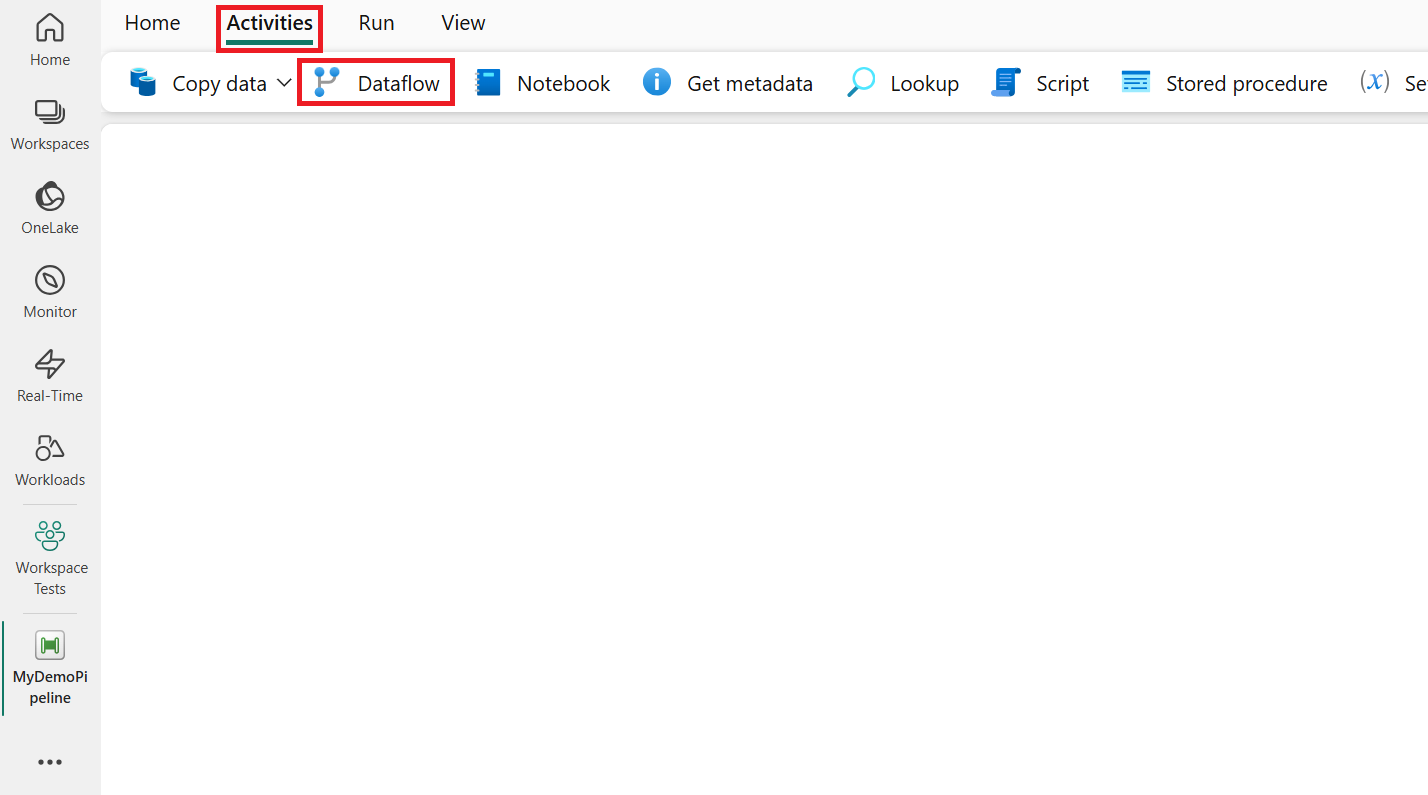
เลือกกิจกรรมกระแสข้อมูลใหม่บนพื้นที่ทํางานถ้ายังไม่ได้เลือกไว้
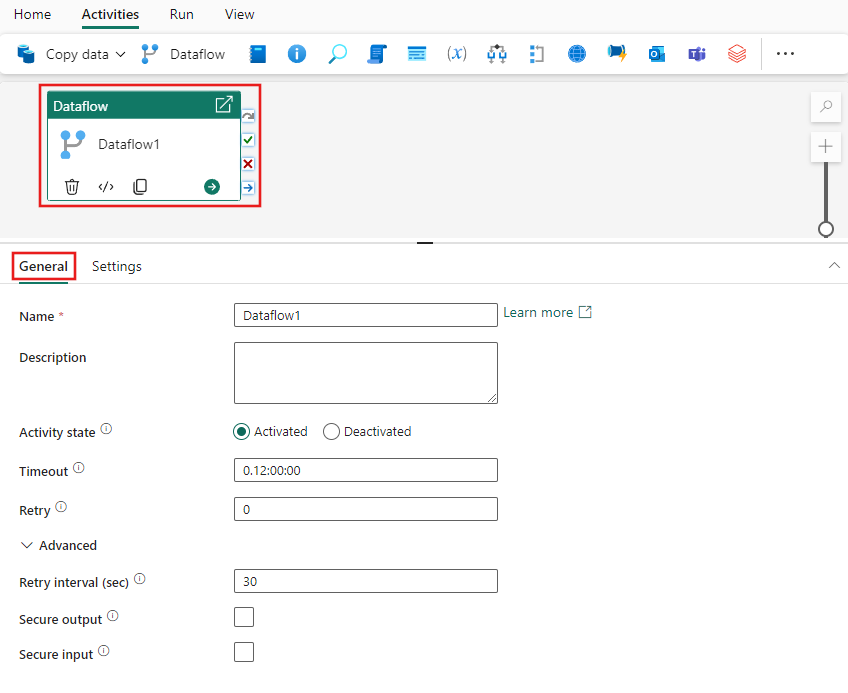
โปรดดูคําแนะนําการตั้งค่าทั่วไปเพื่อกําหนดค่าแท็บ การตั้งค่าทั่วไป
การตั้งค่ากิจกรรมของกระแสข้อมูล
เลือกแท็บ การตั้งค่า จากนั้นเลือกพื้นที่ทํางานและกระแสข้อมูลที่มีอยู่เพื่อเรียกใช้ ตัวเลือกการแจ้งเตือนถูกปิดใช้งานในตอนนี้ แต่ฟีเจอร์จะพร้อมใช้งานในเร็ว ๆ นี้
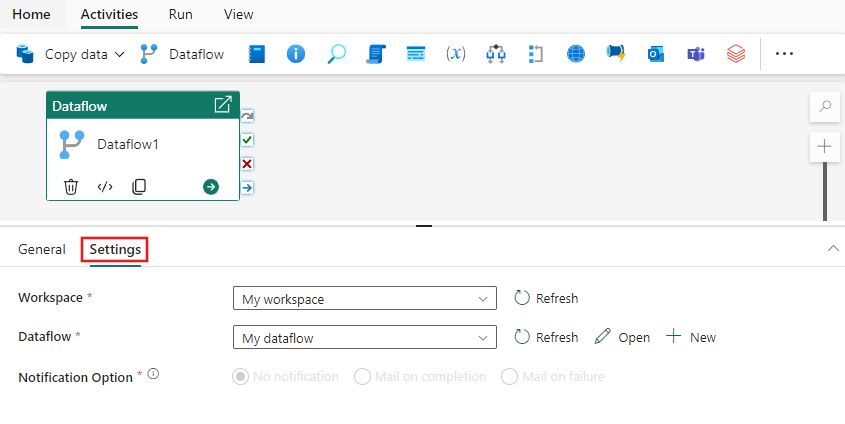
บันทึกและเรียกใช้หรือจัดกําหนดการไปป์ไลน์
หลังจากที่คุณกําหนดค่ากิจกรรมอื่น ๆ ที่จําเป็นสําหรับไปป์ไลน์ของคุณแล้ว ให้สลับไปยัง แท็บ หน้าแรก ที่ด้านบนของตัวแก้ไขไปป์ไลน์และเลือกปุ่มบันทึกเพื่อบันทึกไปป์ไลน์ของคุณ เลือก เรียกใช้ เพื่อเรียกใช้โดยตรง หรือ กําหนดเวลา เพื่อกําหนดเวลา คุณยังสามารถดูประวัติการเรียกใช้ที่นี่ หรือกําหนดค่าการตั้งค่าอื่นๆ ได้
